Warum meldet mein Fernseher kein Signal? Eine Kurzanleitung zur Fehlerbehebung


Ob aufgrund von schlechtem Wetter oder Hardwareproblemen, bei Ihrem Fernseher kann es vorkommen, dass kein Signal vorhanden ist. Dies wird durch einen komplett schwarzen Bildschirm mit dem Text „Kein Signal“ angezeigt. Es gibt kein Bild und der Fernsehbildschirm reagiert nicht auf die Fernbedienung. Im Allgemeinen reicht es aus, das Gerät für eine Weile auszuschalten, damit das Signal wiederhergestellt wird. Wenn dies nicht der Fall ist, befolgen Sie die einfachen Schritte zur Fehlerbehebung in dieser Anleitung, um das Problem „Kein Signal“ auf Ihrem Fernseher zu beheben.
Was ist ein „Kein Signal“-Problem?
Die meisten TV-Hersteller verfügen über einen automatischen Verbindungsmechanismus, der es ermöglicht, das Gerät zu erkennen und auf dem Bildschirm anzuzeigen, sobald Sie die Fernbedienung einschalten. Wenn Ihr Fernseher „schwach“ oder „kein Signal“ anzeigt, obwohl er auf die richtige Quelle oder den richtigen Eingang wie die Kabelbox eingestellt ist, liegt ein Problem mit dem Netzwerkempfang vor.
Wenn ein Fernseher die Meldung „Kein Signal“ anzeigt, ist das ziemlich frustrierend. In den meisten Fällen müssen Sie jedoch keine externe Hilfe in Anspruch nehmen. Sie können das Problem selbst kostenlos oder zumindest zu geringeren Kosten beheben.
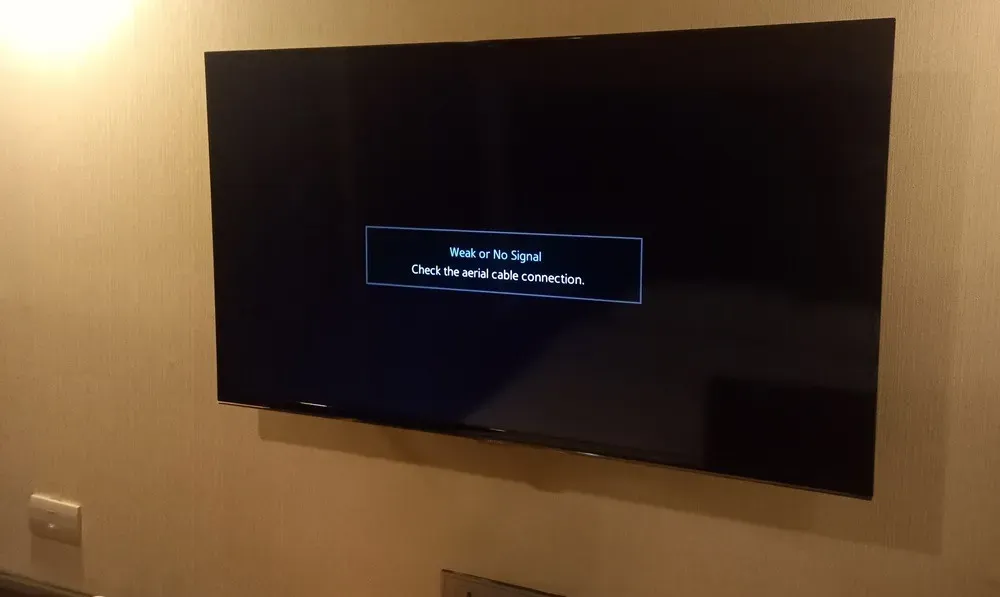
Versuchen Sie zunächst, den Fernseher auszuschalten, warten Sie einige Minuten und starten Sie ihn dann neu. Wenn das Problem weiterhin besteht, müssen Sie zur Fehlerbehebung die einzelnen Verbindungen einzeln untersuchen. Es ist ein einfacher Eliminierungsprozess.
Wenn Sie einen der HDMI-Anschlüsse am Fernseher zum Anschließen an einen Laptop/Computer oder ein anderes Gerät zur Bildschirmfreigabe verwenden, müssen Sie diese deaktivieren, bevor Sie fortfahren – es sei denn, Sie verwenden einen PC als TV-Quelle (siehe letzter Abschnitt).
1. Kein Signal, wenn das Kabel getrennt ist
Wenn bei Ihrem Fernseher kein Signal vorhanden ist, prüfen Sie zunächst, ob das Kabel zu Ihrem Haus nicht abgezogen ist.
- Überprüfen Sie bei einem Kabelbox-Gerät, ob das Kabel der externen Quelle, das an einen der TV-Anschlüsse angeschlossen ist, nicht versehentlich abgezogen wurde. Schließen Sie es wieder an und auf dem Fernsehbildschirm sollte ein Bild angezeigt werden.
- Wenn Sie einen an der Wand montierten Fernseher haben, prüfen Sie, ob das Quellkabel versehentlich von der Wandsteckdose oder Steckdosenleiste getrennt wurde. Setzen Sie es wieder richtig ein.
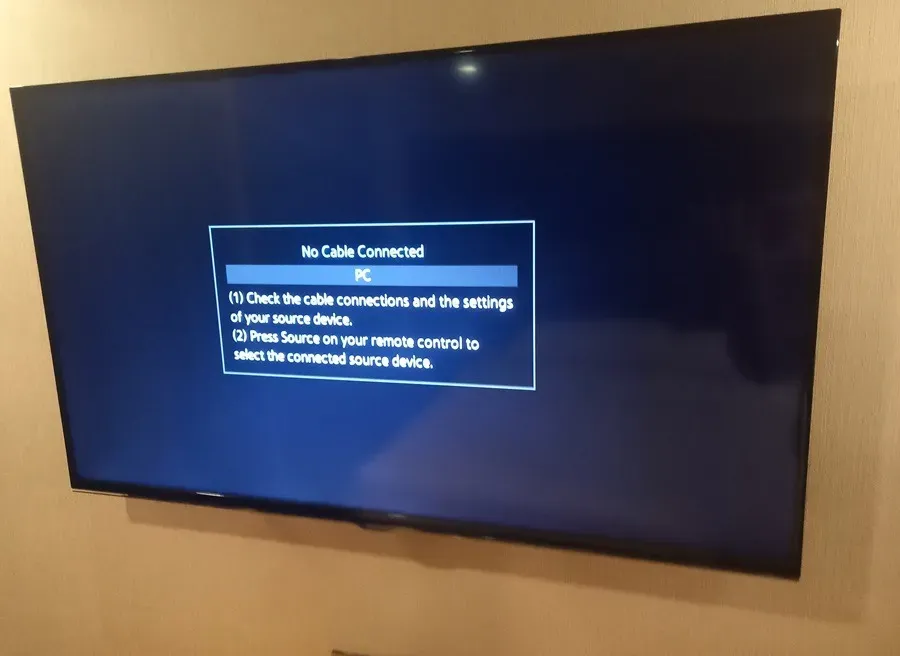
Sie müssen auch Ihre TV-Quelle mit der Fernbedienung überprüfen. Befindet sich das Gerät beispielsweise im „PC“-Modus, erhalten Sie nach dem Einschalten des Fernsehers nicht den Status „Kein Signal“. In diesem Fall müssen Sie die Eingangsquelle des Geräts ändern. (Siehe unten.)
Wussten Sie schon? Wenn Sie eine App nicht aus einem offiziellen App-Store auf einen Fernseher herunterladen können, ist es einfacher, die Apps seitlich zu laden.
2. Überprüfen Sie die Kabelbox/Set-Top-Box
Ihre Set-Top-Box ist ein Hauptverursacher eines Problems mit fehlendem Signal. Unabhängig davon, ob Sie eine SD- oder HD-Box besitzen, hat der Anbieter möglicherweise eine neue Firmware veröffentlicht und diese im Hintergrund aktualisiert. Dies bedeutet, dass möglicherweise neue Satelliteneinstellungen hochgeladen wurden, das Gerät jedoch nicht vollständig in die Anpassungen integriert wurde.
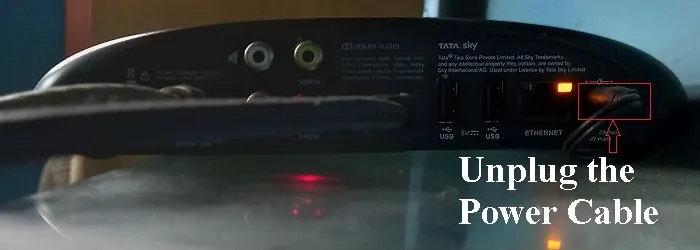
Stellen Sie sicher, dass das Fernsehgerät ausgeschaltet ist. Ziehen Sie das Netzkabel der Kabelbox ab und stecken Sie es erneut ein, um das Problem zu beheben. Bei neueren Kabelbox-Modellen gibt es einen einfachen Ein-/Ausschalter, den Sie ein- und ausschalten können.
Bei einigen älteren Geräten möchten Sie möglicherweise auch die Smartcard/Anzeigekarte fest und ohne großen Druck herausziehen und die Kabelbox eine Weile abkühlen lassen. Führen Sie die Karte später mit dem Chip nach unten wieder ein und folgen Sie dabei den sichtbaren Pfeilen.
3. Probleme mit HDMI-Kabeln/-Anschlüssen
In einigen Fällen kann der Grund für ein Problem ohne Signal entweder auf die HDMI-Kabel (High-Definition Multimedia Interface) oder die Anschlüsse zurückgeführt werden.
Trennen Sie das HDMI-Kabel und stecken Sie es wieder in den alten oder neuen HDMI-Anschluss. Möglicherweise möchten Sie Ihr HDMI-Anschlusskabel auf ein selbstsicherndes umrüsten, damit es in der Anschlussposition bleibt. Sobald Sie diese HDMI-Probleme gelöst haben, sollte Ihr TV-Signal im Handumdrehen wieder funktionieren.

Wenn die Anschlüsse nicht fest sitzen oder herausrutschen, kann es zu leichten Schäden an den Anschlüssen kommen. Es gibt nichts Ernstes, das ein TV-Mechaniker nicht reparieren kann, und Sie können auf einen alternativen HDMI-Anschluss umsteigen. (Die meisten TV-Hersteller verfügen über mindestens zwei HDMI-Anschlüsse.)
Die meisten modernen Fernsehgeräte sind mit dem Internet verbunden. Allerdings sind dumme Fernseher nicht aus der Mode gekommen. Sie haben ihre eigenen Verwendungszwecke.
4. HDCP-Fehler
In einigen Fällen tritt bei Ihrem Fernseher ein sogenannter High-Bandwidth Digital Content Protection (HDCP)-Fehler auf. Diese Anti-Piraterie-Maßnahme legt nahe, dass nicht lizenzierte Geräte keine Kabelfernsehinhalte empfangen sollten. Fast alle modernen TV-Geräte müssen HDCP-kompatibel sein.
Wenn Sie beispielsweise versuchen, eine Kodi-Box über HDMI an Ihr Kabelfernsehen anzuschließen, insbesondere bei Displays mit höherer Auflösung, wird aufgrund von HDCP-Fehlern die Meldung „Kein Signal“ angezeigt. Sie müssen das fehlerhafte Gerät entfernen und die Verbindung sollte dadurch wiederhergestellt werden.
5. Ändern Sie die Eingangsquelle des Fernsehers
Das Umschalten auf den richtigen Eingangsquellenbildschirm hilft, das plötzliche Problem ohne Signal beim Fernseher zu beheben. Abhängig von Ihrem Fernsehmodell finden Sie möglicherweise zusätzliche Eingangsmodi für TV, AV, Video und HDMI. Diese Anzeigen werden manchmal als TV 1/TV 2 oder Video 1 angezeigt /Video 2 oder Anzeige der verschiedenen Quellennamen.
Klicken Sie nach dem Einschalten Ihres Fernsehers auf eine Quelle oder Eingang-Taste. Bei Ihrer spezifischen Fernsehmarke kann es anders gekennzeichnet sein. Sie müssen lediglich Ihre Fernbedienung verwenden, um die Eingangsquelle für Ihr Fernsehgerät zu ändern.
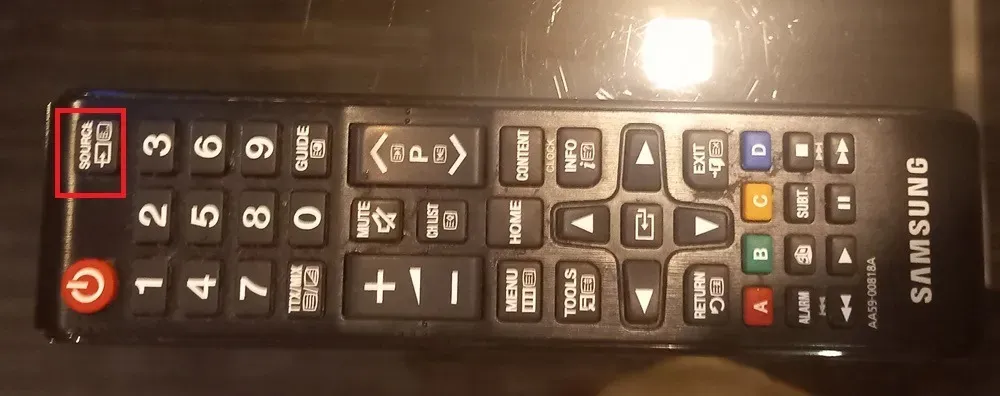
Sie sollten mehrere Auswahlmöglichkeiten für Ihre TV-, AV-, Video- oder HDMI-Anzeigen sehen können.
Verwenden Sie die Pfeiltasten der Fernbedienung, um die verfügbaren Optionen für TV, AV, Video, PC oder HDMI zu ändern. Wenn Sie auf einige der Optionen nicht zugreifen können, werden diese von Ihrem Fernsehmodell nicht unterstützt.
Starten Sie den Fernseher neu, um zu prüfen, ob das Problem behoben wurde.
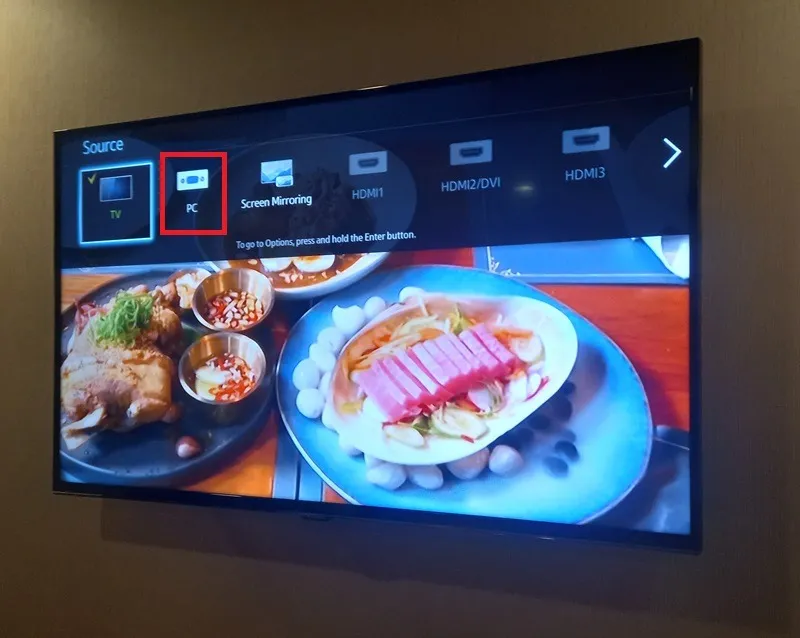
Manchmal muss Ihr Fernseher auf einem anderen Basiskanal eingestellt sein. Obwohl 1 oder 2 die Standardeinstellung auf der TV-Fernbedienung ist, müssen Sie sie manchmal auf 3 oder 4 verschieben. Auch diese Änderung gilt nur für die TV-Fernbedienung und hat nichts mit Ihrem Kabel- oder Streaming-Dienstanbieter zu tun.
Sie können die Reihenfolge beim Starten von Kabelbox und Fernseher im Vergleich auch umkehren. Dadurch können sich beide Geräte wieder verbinden und die Signale empfangen.
6. Kein Signal bei Verbindung mit dem PC
Es kann zahlreiche Gründe dafür geben, dass Sie die Meldung „Kein Signal“ sehen, wenn Sie versuchen, Ihren Fernseher an einen PC anzuschließen. Während die mit der TV-Hardware zusammenhängenden Probleme an anderer Stelle in diesem Handbuch behandelt werden, gibt es ein paar Dinge, die Sie ausprobieren können und die eher mit der Software zu tun haben. Dies funktioniert jedoch nur für Windows-Geräte.
Drücken Sie Win + P auf Ihrer Tastatur, bis Sie entweder ErweiternDuplizieren oder Nur zweiter Bildschirm. Eines davon sollte das Bild erscheinen lassen. Wenn Sie sich im Nur PC-Bildschirm-Modus befinden, erhalten Sie kein Signal auf dem Fernsehbildschirm.
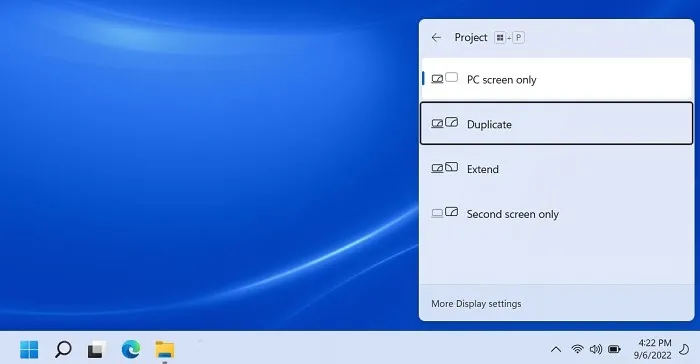
Wenn Ihr PC mit dem TV-Gerät verbunden ist, klicken Sie auf Erkennen neben Andere Anzeige erkennen . Wenn sie drahtlos verbunden sind, klicken Sie auf Verbinden neben Mit einem drahtlosen Display verbinden.
Wenn das nicht funktioniert und Ihr Computer sowohl auf der GPU als auch auf der Hauptplatine über einen HDMI-Anschluss verfügt, müssen Sie sicherstellen, dass Sie mit dem richtigen Anschluss verbunden sind. Wenn Sie eine angeschlossene GPU haben, wird der HDMI-Anschluss auf dem Motherboard normalerweise automatisch deaktiviert.
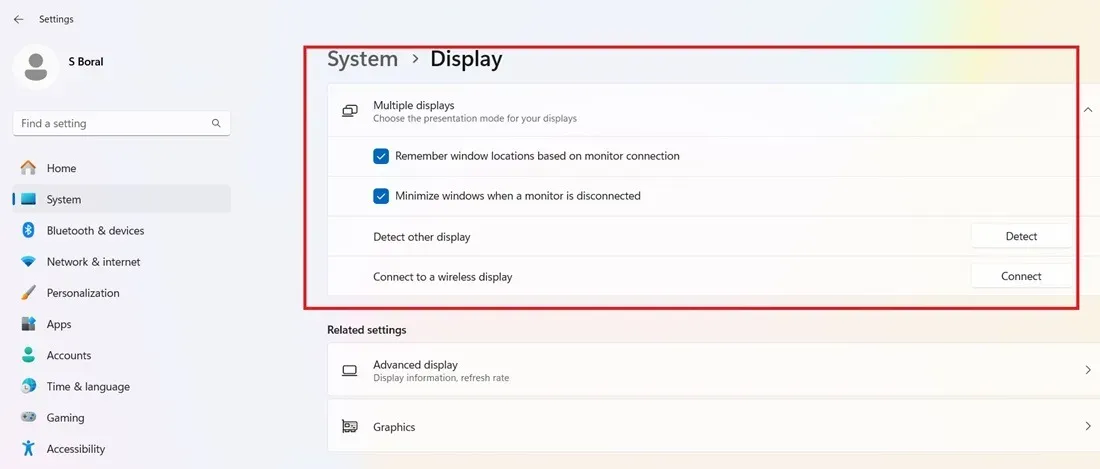
Es gibt einige weitere, allgemeinere Empfehlungen für verschiedene TV-Hersteller, um das Problem „Kein Signal“ auf Ihrem Fernseher zu lösen.
- Sony: Sony empfiehlt außerdem, die Stromversorgung Ihres Fernsehers zurückzusetzen, indem Sie alle Stromquellen trennen und das Gerät wieder anschließen.
- Samsung: Samsung bietet eine zusätzliche HDMI-Kabeltestfunktion zur Fehlerbehebung bei HDMI an. Der Zugriff erfolgt über Einstellungen -> Unterstützung -> Gerätepflege -> Selbstdiagnose -> HDMI-Fehlerbehebung.
- LG: Manchmal ist das Problem, dass bei einem Fernseher kein Signal vorhanden ist, auf nur einen einzigen Kanal beschränkt. Verwenden Sie die LG-Taste Einstellungen auf der Fernbedienung, um die Option Automatischer Kanal auszuwählen. Befolgen Sie die Anweisungen auf dem Bildschirm.
Zu den weiteren Faktoren, die dazu führen können, dass ein Fernseher kein Signal hat, gehören schlechtes Wetter, lose Kabel, eine eingefrorene Kabelbox und eine Dienstunterbrechung durch Ihren Kabelanbieter. Ein weiteres häufiges Problem mit Fernsehern besteht darin, dass sie keine Verbindung zu Ihren WLAN-Heimnetzwerken herstellen können. Schauen Sie sich diese Korrekturen an.
Bildnachweis: Adobe Stock. Alle Screenshots und Bilder von Sayak Boral.


Schreibe einen Kommentar